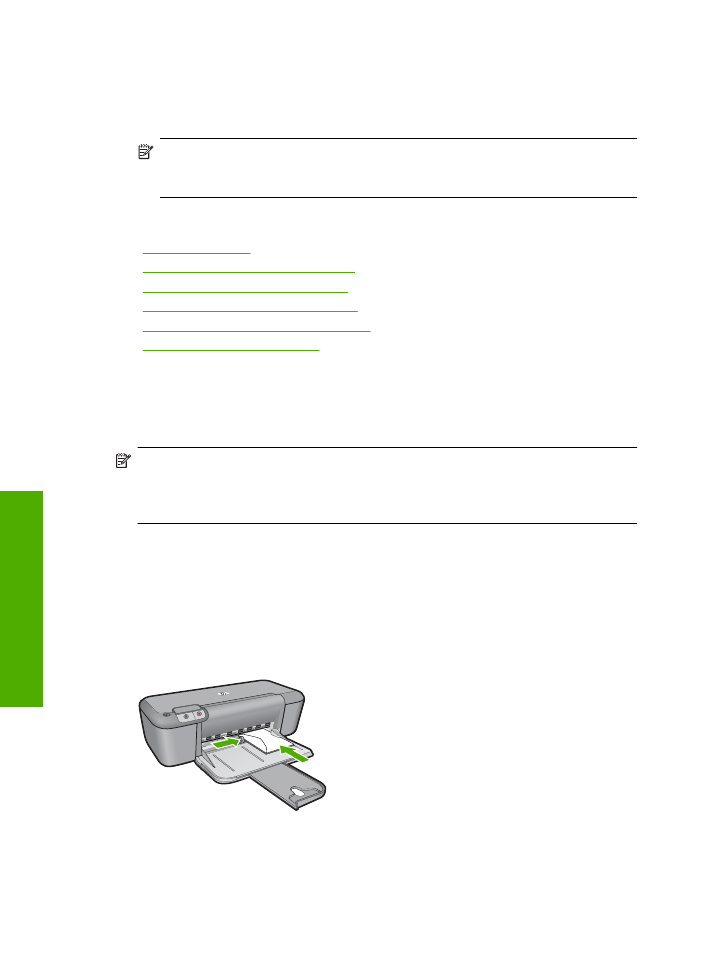
Zarf yazd
ı
rma
HP Yaz
ı
c
ı
yaz
ı
c
ı
n
ı
n giri
ş
tepsisine bir ya da daha fazla zarf yükleyebilirsiniz. Parlak
yüzeyli veya kabartmal
ı
, ataçl
ı
veya pencereli zarflar kullanmay
ı
n.
Not
Zarflara yazd
ı
r
ı
rken metnin nas
ı
l biçimlendirilmesi gerekti
ğ
i konusunda bilgi
almak için, kulland
ı
ğ
ı
n
ı
z kelime i
ş
lemci program
ı
n
ı
n yard
ı
m dosyalar
ı
na bak
ı
n. En iyi
sonucu almak için, zarflar
ı
n üzerinde iade adresinin yer alaca
ğ
ı
bir etiket kullanmay
ı
dü
ş
ünün.
Zarflar
ı
yazd
ı
rmak için
1.
Ka
ğ
ı
t k
ı
lavuzunu tamamen sola kayd
ı
r
ı
n.
2.
Zarflar
ı
tepsinin sa
ğ
taraf
ı
na yerle
ş
tirin. Yazd
ı
r
ı
lacak taraf a
ş
a
ğ
ı
ya dönük olmal
ı
d
ı
r.
Zarf kapa
ğ
ı
sol tarafta olmal
ı
d
ı
r.
3.
Zarflar
ı
yaz
ı
c
ı
n
ı
n içine do
ğ
ru gidebildi
ğ
i kadar itin.
4.
Ka
ğ
ı
t k
ı
lavuzunu tam olarak zarflar
ı
n kenar
ı
na yaslay
ı
n.
5.
Yaz
ı
c
ı
Özellikleri
ileti
ş
im kutusunu aç
ı
n.
Bölüm 2
8
Yazd
ı
r
Yaz
d
ı
r
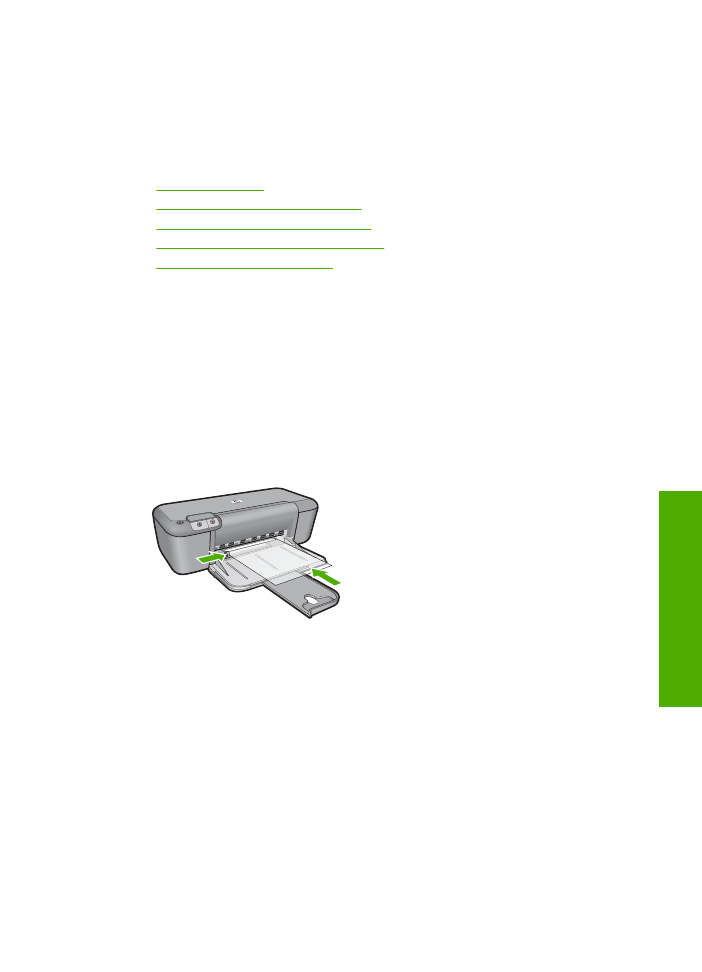
6.
Özellikler
sekmesini t
ı
klat
ı
n ve sonra a
ş
a
ğ
ı
daki yazd
ı
rma ayarlar
ı
n
ı
seçin:
•
Ka
ğ
ı
t Türü
:
Düz ka
ğ
ı
t
•
Boyut
: Uygun bir zarf boyutu
7.
İ
stedi
ğ
iniz di
ğ
er yazd
ı
rma ayarlar
ı
n
ı
seçin ve sonra
Tamam
seçene
ğ
ini t
ı
klat
ı
n.
İ
lgili konular
•
“Ortam yerle
ş
tirme” sayfa 21
•
“Bask
ı
çözünürlü
ğ
ünü görüntüleme” sayfa 16
•
“Özel yazd
ı
rma k
ı
sayollar
ı
olu
ş
turma” sayfa 17
•
“Varsay
ı
lan yazd
ı
rma ayarlar
ı
n
ı
yapma” sayfa 18
•
“Devam eden i
ş
lemi durdurma” sayfa 77